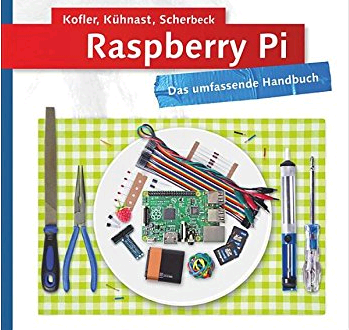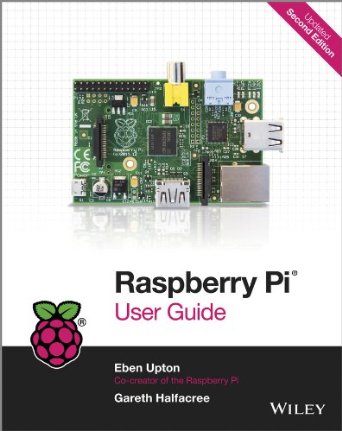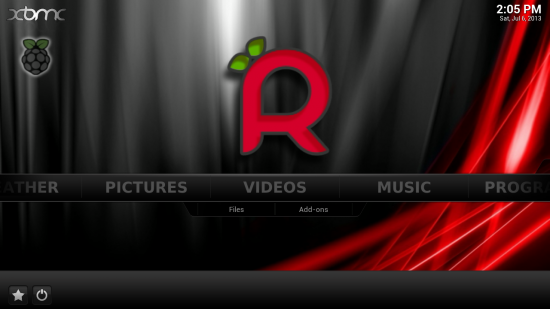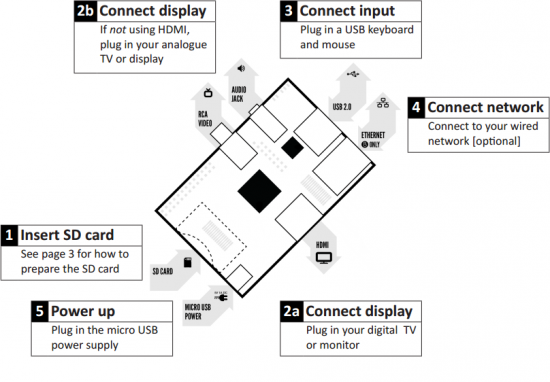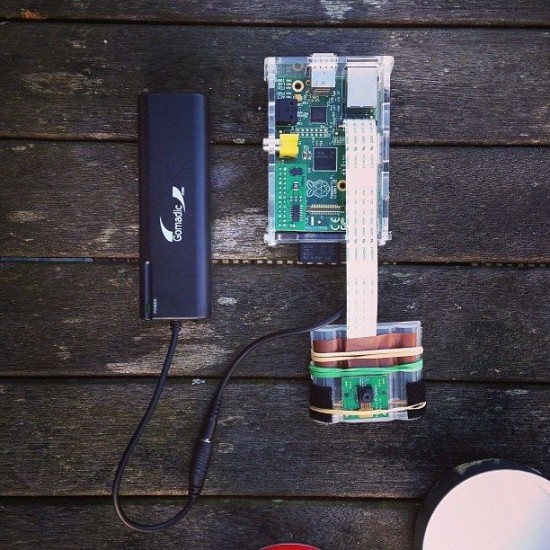Mit Hilfe einer Hardwareerweiterung kann aus dem Raspberry Pi eine Wetterstation gebaut werden. Dabei werden Temperatur und Luftfeuchtigkeit ausgelesen, aufbereitet & ausgewertet und im Anschluss auf einem Webserver veröffentlicht. In Verbindung mit der Pi Camera wird aus dem Raspberry Pi dann eine nahezu vollständige Wetterstation.
Mit einem Sensor, der auf den Namen SHT21 Breakout Board hört, kann der Raspberry Pi um einen Temperatur- und Feuchtigkeitsfühler erweitert werden. Die Daten des Sensors werden von einem kleinen Programm ausgelesen und abgespeichert. Diese Daten werden dann von einem PHP-Script ausgewertet und mit jQuery aufbereitet. Eine Livedemo ist unter wetter.emsytech.de zu finden.
Technisch gesehen wird das I2C-Bus des Sensors mit dem P1 Header auf dem Raspberry Pi verbunden, Aufbaubeispiele sind ebenfalls direkt bei emystech zu finden. Den benötigten Sensor sowie die passenden Stecker sind im Webshop zu finden. Kostenpunkt: 35 Euro zuzüglich Versandkosten.
Es gibt von Softwareseite zwei Möglichkeiten, auf die Daten des Sensors zuzugreifen. Einmal durch emulieren des I2C-Buses (V2) oder durch Systemtreiber für den I2C-Zugriff (V3).
Version 2 (I2C mit GPIO)
Version 2 der Demo-Software emuliert den I2C-bus über normale GPIO-Pins. Vorteil dabei ist, dass die Software ohne Änderungen am Betriebssystem lauffähig ist, dafür jedoch mit root-Rechten gestartet werden muss. Durch Ausführen des Programms (sudo ./sht21) wird alle 10 Sekunden eine neue Zeile mit Messwertenausgegeben, alle 15 Minuten wird die Ausgabe dann automatisch in die Datei sht21-data.csv geschrieben.
Softwaredownload: Raspi-SHT21-V2_0_1
Version 3 (I2C mit Treiber)
Die 3. Version des Democodes verwendet einen Systemtreiber für den Zugriff auf I2C. Die Aktivierung des Treibers erfolgt von Hand, jedoch werden dann keine Adminrechte mehr benötigt. Außer der Verwendung des I2C-Treibers zum Auslesen des Sensors, hat sich auch die Funktionsweise des Programms selbst leicht geändert. SHT21 ist nun keine Serveranwendung mehr, sondern kann als einzelnes Kommando aufgerufen werden und so auch einfacher in eigene Scripte integriertr werden.
Softwaredownload: Raspi-SHT21-V3_0_0